Cómo programar el apagado automático de Windows 10, en menos de 1 minuto
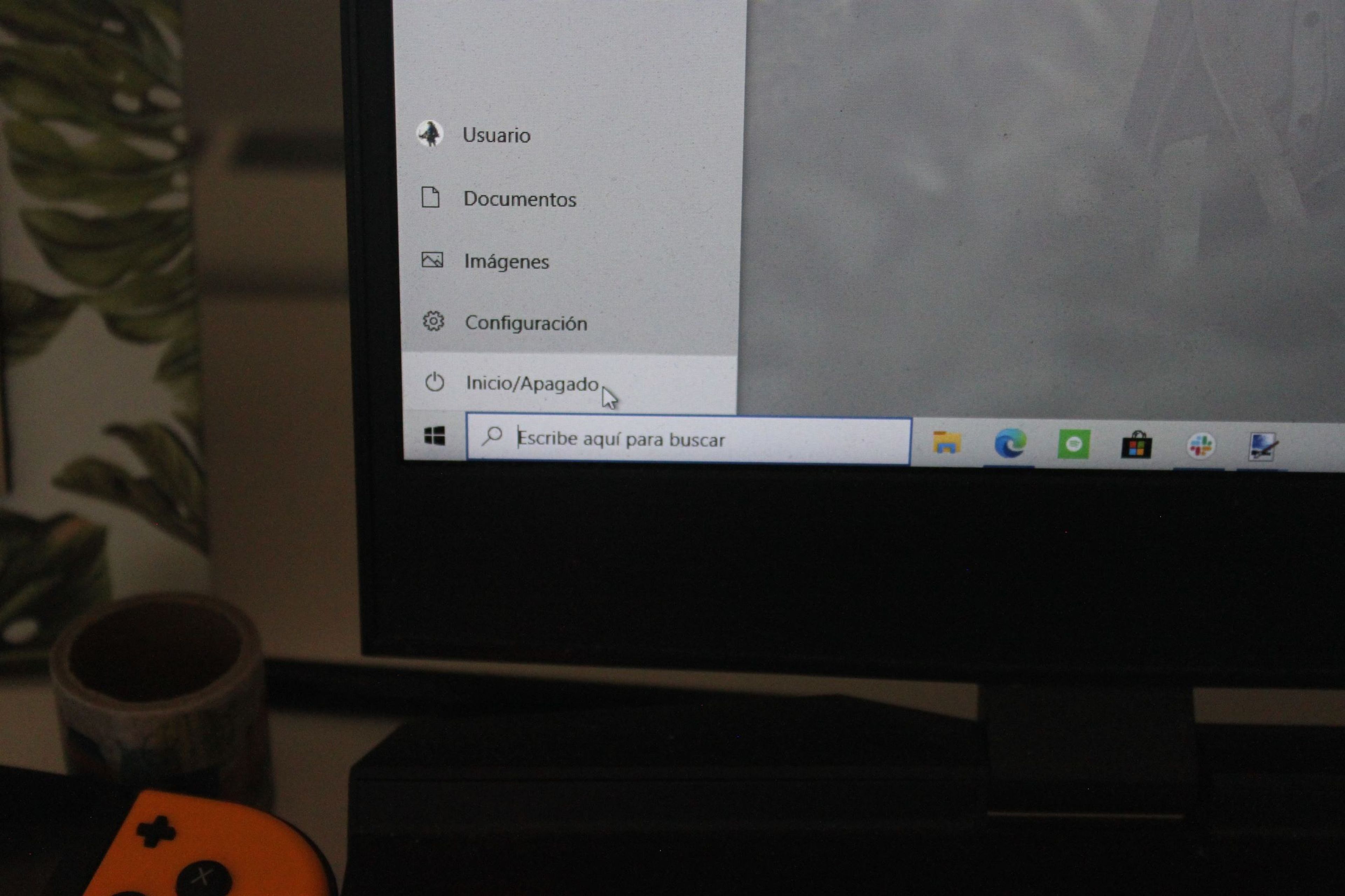
- Una de las funciones más interesantes de Windows 10 es que puedes programar el apagado automático del equipo.
- Tener el ordenador constantemente encendido puede traer algún que otro problema de rendimiento sobre todo por la cantidad de elementos que se quedan almacenados en la memoria RAM.
- Por ese motivo, apagar el equipo periódicamente mejorará la vida de tu ordenador y programarlo es una medida perfecta para los despistados.
- Descubre más historias en Business Insider España.
Una de las funciones más interesantes de los ordenadores con Windows 10 es que puedes programar su apagado automático.
Ten claro que tener el PC constantemente encendido puede traer consigo algún que otro problema de rendimiento, sobre todo por la gran cantidad de elementos que se quedan almacenados en la memoria RAM.
Leer más: Cómo formatear Windows 10 en cuatro sencillos pasos
Por ese motivo, apagar el equipo periódicamente mejorará la vida de tu ordenador y programarlo es una medida perfecta para los despistados.
Ten en cuenta que configurar el apagado automático de Windows se hace desde la consola de comandos, ya que no existe ningún programa del sistema operativo donde puedas implementar esa funcionalidad, pero tranquilo: no entraña ningún tipo de riesgo para tu ordenador.
Cómo programar el apagado automático de Windows 10
Para programar el apagado automático de Windows 10, sigue estos sencillos pasos:
- Escribe Ejecutar en el buscador de Windows y pulsa Enter.
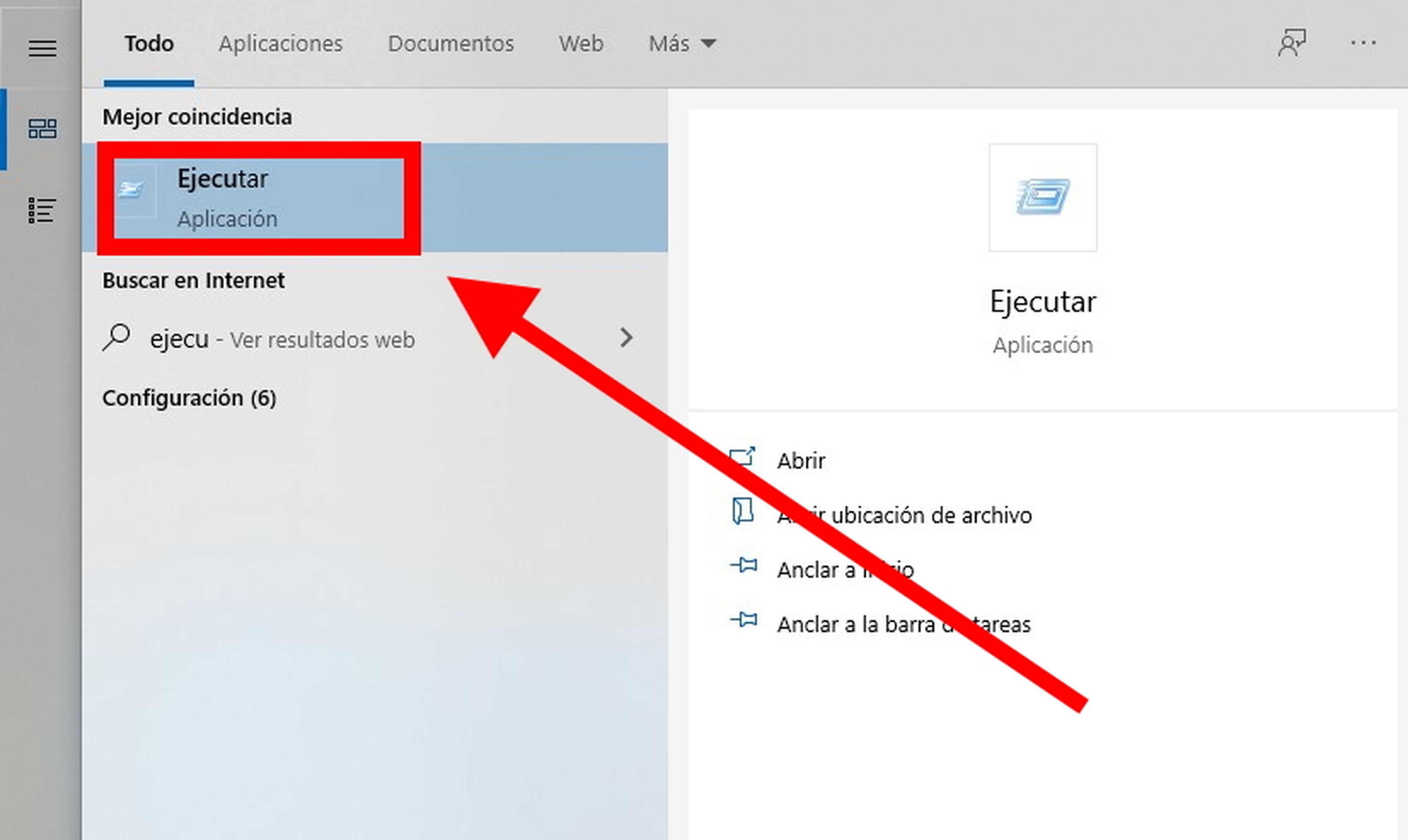
- En la ventana emergente, teclea CMD y dale a Aceptar o presiona Enter.
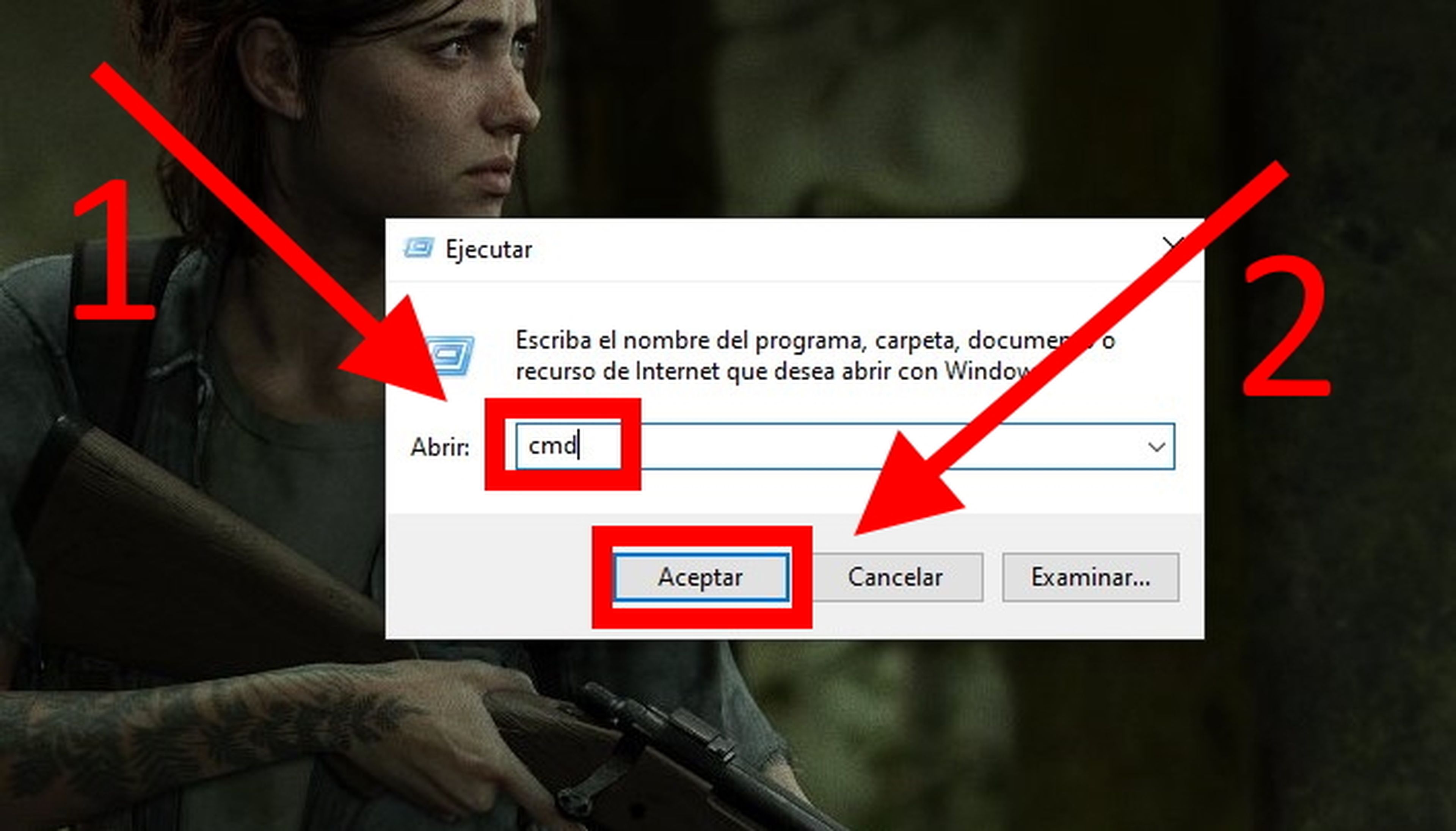
- En la Consola de comandos pon shutdown -s -t y el número que quieras teniendo en cuenta que el ordenador lo hace en segundos. Es decir, si quieres que se apague en una hora debes poner shutdown -s -t 3600.
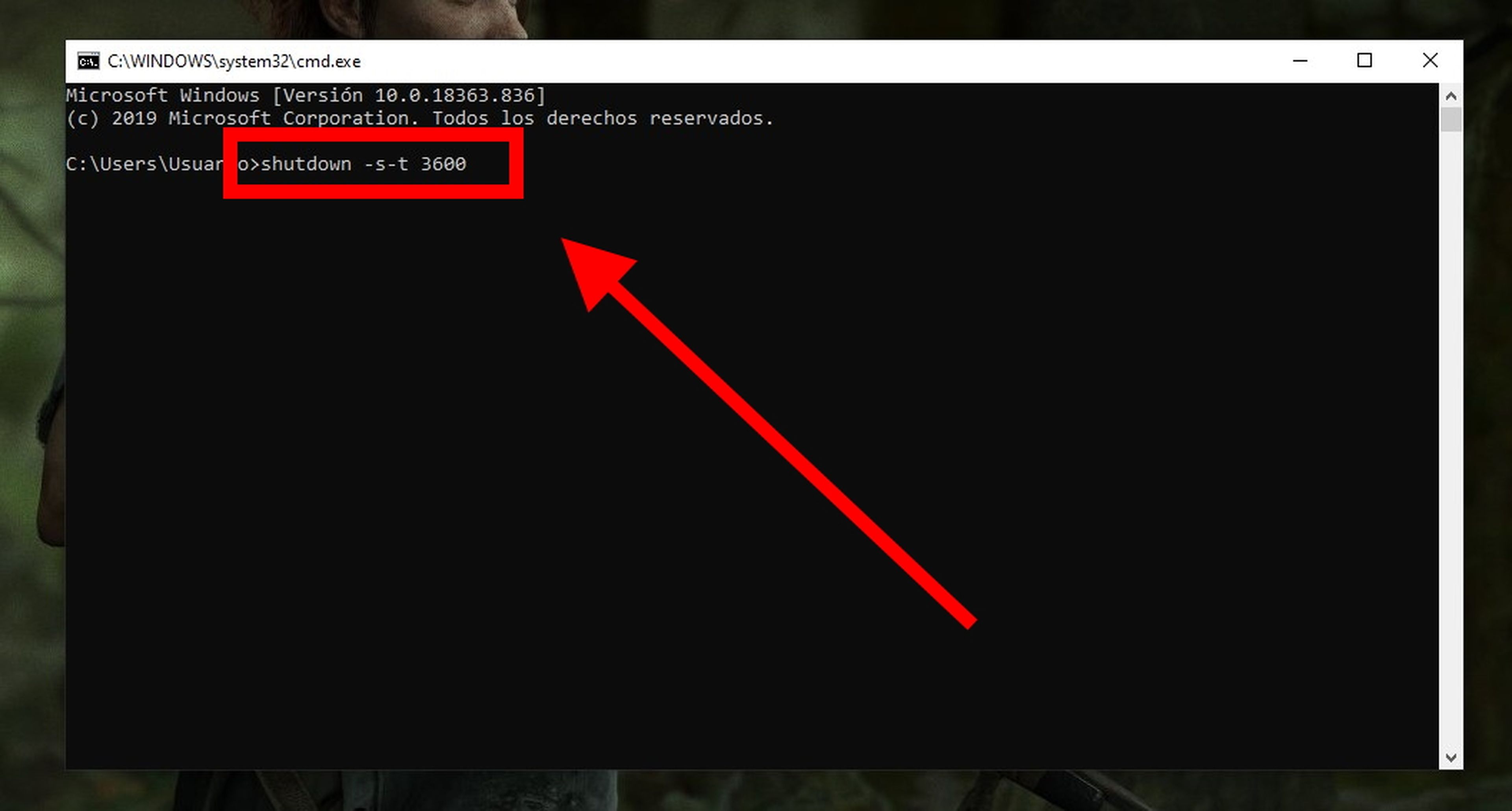
- Por último, pulsa Enter para terminar el proceso.
Una vez hecho esto, ya sabrás cómo programar el apagado automático de Windows 10 y seguro que el rendimiento general de tu equipo lo agradece.
Otros artículos interesantes:
Descubre más sobre Carlos Ferrer-Bonsoms Cruz, autor/a de este artículo.
Conoce cómo trabajamos en Business Insider.